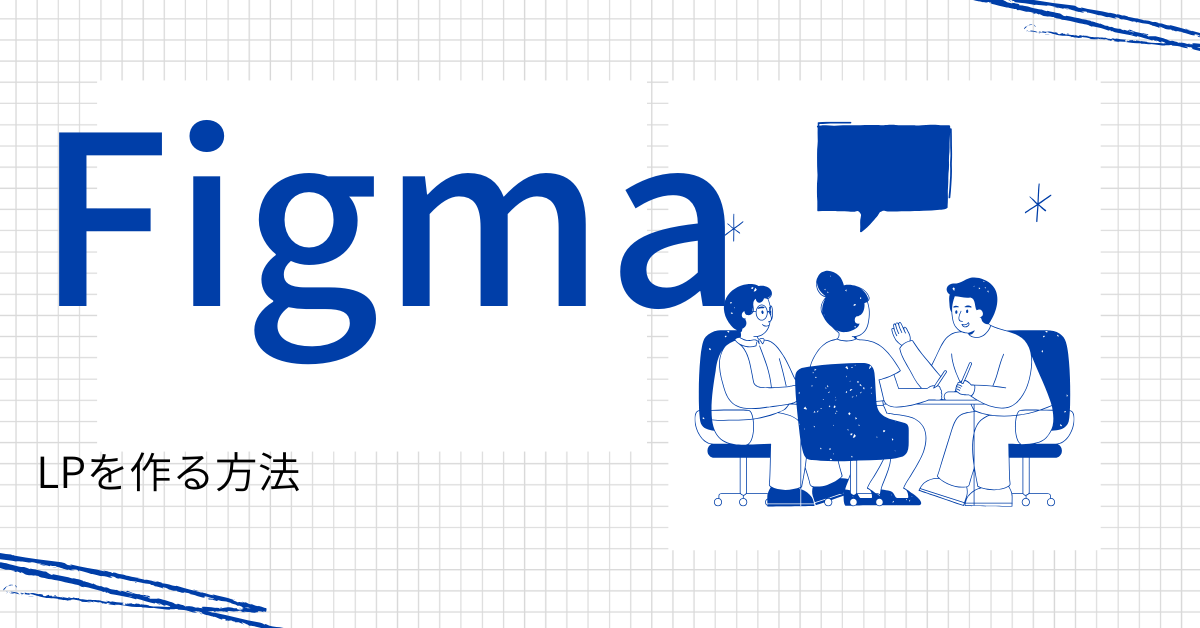LP(ランディングページ)は、商品やサービスの認知を広げ、コンバージョンを獲得するために重要な役割を果たします。しかし、「デザインをどう作ればいいのか分からない」「どのツールを使うべきか迷っている」といった悩みを抱える方も多いでしょう。
Figmaは、直感的な操作でLPのデザインを作成できる便利なツールです。テンプレートを活用すれば、初心者でも効率的にLPを作成できます。本記事では、Figmaを使ったLPの作成方法を、ワイヤーフレームの設計からコーディングまで、詳しく解説します。実際の成功事例や失敗事例も紹介し、誰でも簡単に効果的なLPを作れるようサポートします。
Figmaとは?
Figmaの特徴とメリット
Figmaは、クラウドベースのデザインツールで、チームでの共同作業やリアルタイム編集が可能です。
- クラウドで作業できるため、どこからでもアクセス可能
- デザインデータの共有が簡単で、チームでの作業がスムーズ
- 豊富なプラグインで作業を効率化できる
- 無料プランがあり、初心者でも気軽に試せる
Figmaの最大のメリットは、デザイン初心者でも扱いやすい点です。PhotoshopやIllustratorと異なり、ソフトウェアをインストールする必要がなく、ブラウザ上で動作するため、どんな環境でも作業が可能です。
Figmaのデメリット
- インターネット接続が必須:オフライン作業がしにくい
- 高度な画像編集には不向き:Photoshopのような細かい画像加工機能はない
- 無料プランではプロジェクト数に制限あり
FigmaでLPを作成する手順
ステップ1:ワイヤーフレームを作成する
ワイヤーフレームは、LPのレイアウトや構成を決める設計図です。Figmaでは、以下の手順で簡単にワイヤーフレームを作成できます。
- Figmaを開き、新しいプロジェクトを作成
- アートボード(フレーム)を設定(LPのサイズに合わせる)
- ヘッダー、メインビジュアル、CTAボタンなどの構成要素を配置
- テキストや画像の仮置きをして、大まかなレイアウトを決定
ワイヤーフレームを作成することで、構成のズレを防ぎ、デザイン作業がスムーズになります。ここでのミスが後の作業効率に影響するため、じっくりと時間をかけることをおすすめします。
Figmaで作成したLPをコーディングする方法
FigmaのデザインをHTML/CSSに変換する手順
- デザインが完成したら、エクスポート機能を使って各要素を画像として保存
- Figmaのプラグイン「Figma to HTML」などを活用し、コードを生成
- コーディングツール(VSCodeなど)でHTML/CSSを編集
- レスポンシブデザインを意識して調整(PC・スマホ対応)
LPのSEO対策を意識したコーディングのポイント
- タイトルタグやメタディスクリプションを適切に設定する
- 画像のalt属性を設定し、検索エンジンに認識されやすくする
- ページの読み込み速度を最適化(画像圧縮・不要なコードの削除)
- モバイルファーストでデザインを考え、Googleの評価を高める
Figmaの便利なプラグインを活用する
Figmaには、作業を効率化するための便利なプラグインが多数あります。LP作成に役立つプラグインをいくつか紹介します。
おすすめのFigmaプラグイン
- Unsplash(高品質なフリー画像を挿入できる)
- Iconify(無料のアイコンを簡単に追加できる)
- Figma to HTML(デザインをコードに変換できる)
- Auto Layout(要素の自動整列を行い、レスポンシブデザインを簡単に作成できる)
プラグインを活用することで、手作業の手間を減らし、デザイン作業をスムーズに進めることができます。
まとめ
Figmaを使えば、初心者でも簡単にLPを作成できます。テンプレートを活用し、ワイヤーフレームを設計しながらデザインを進めることで、効率的に高品質なLPを制作できます。
重要ポイントまとめ
- Figmaはクラウドベースで、チーム作業に最適
- 無料テンプレートを活用すると作業効率が向上
- ワイヤーフレームを作成し、LPの構成を明確にする
- プラグインを活用して作業を効率化
- コーディング時にSEOを意識したHTML/CSSの設計を行う
成功事例を元に、より実践的なテクニックを取り入れながらFigmaを活用してLPを制作すれば、コンバージョン率の高いデザインが可能になります。Figmaの機能を最大限に活かし、より効果的なランディングページを作成しましょう!
デザイン関連サイト:日本デザイン|WEBデザインの知りたい!知りたかった!が見つかる